Veuillez utiliser la fonction « Imprimer » au bas de la page pour créer un PDF.
Dans cet article, nous vous montrons comment configurer votre boîte Email Pro dans Apple Mail en tant que compte Microsoft Exchange. Il s'agit de la méthode préférentielle, car elle prend en charge la synchronisation de vos e-mails, contacts et calendriers avec Apple Mail. Si vous souhaitez uniquement accéder à vos e-mails, vous pouvez également configurer votre boîte e-mail en tant que compte IMAP. Il vous suffit pour cela de suivre les instructions de l'article Configurer un compte de messagerie sur iPhone.
Pour Email Pro sur iPhone et iPad
Dans cet article, nous vous montrons comment configurer votre compte Email Pro à partir de la version 15 d'iOS.
Avec Email Pro, vous avez accès à tous vos e-mails, calendriers et contacts sur vos appareils mobiles, même en déplacement.
Condition préalable
- Vous disposez d'un compte Email Pro actif.
Accédez aux réglages.
Appuyez sur Mail.
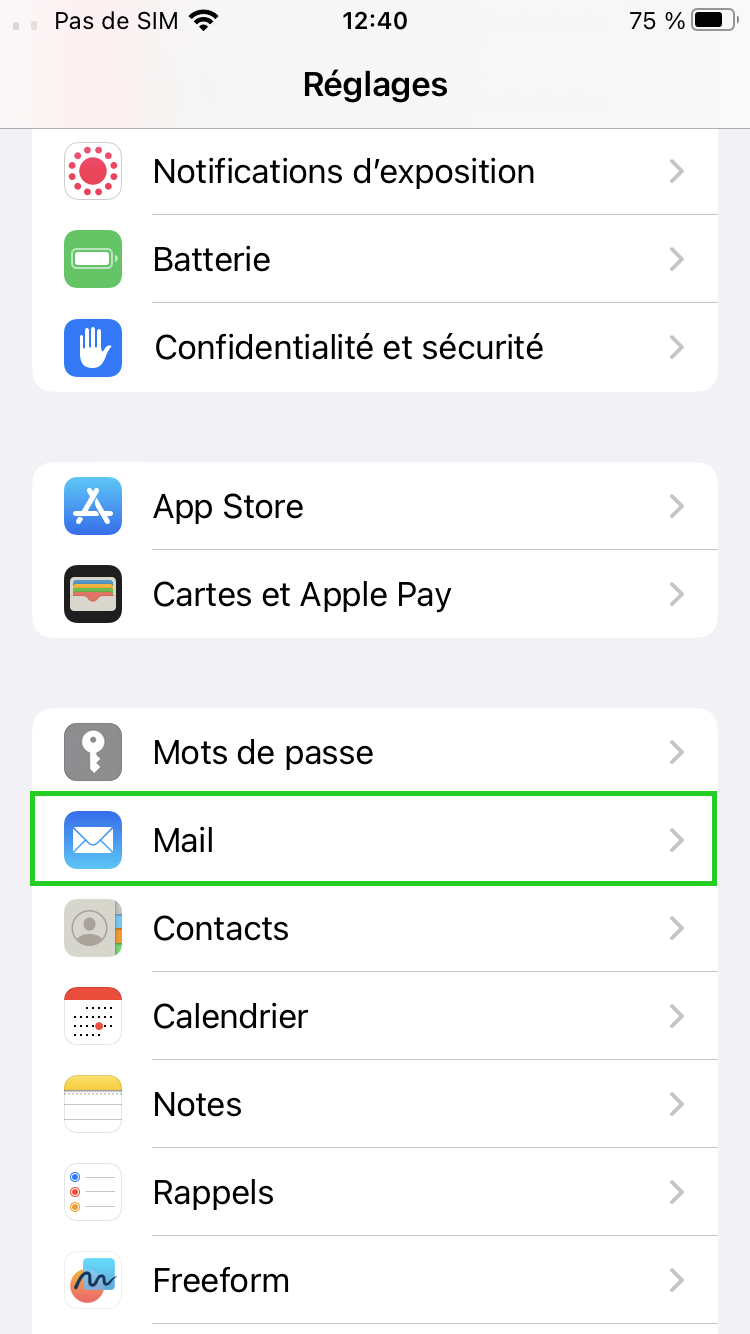
Appuyez sur Ajouter un compte.... Si vous avez déjà configuré un compte dans Mail, appuyez sur Comptes > Ajouter un compte.
Notez que sous iPadOS, l'option de menu Ajouter un compte est accessible via Réglages > Comptes et mots de passe.
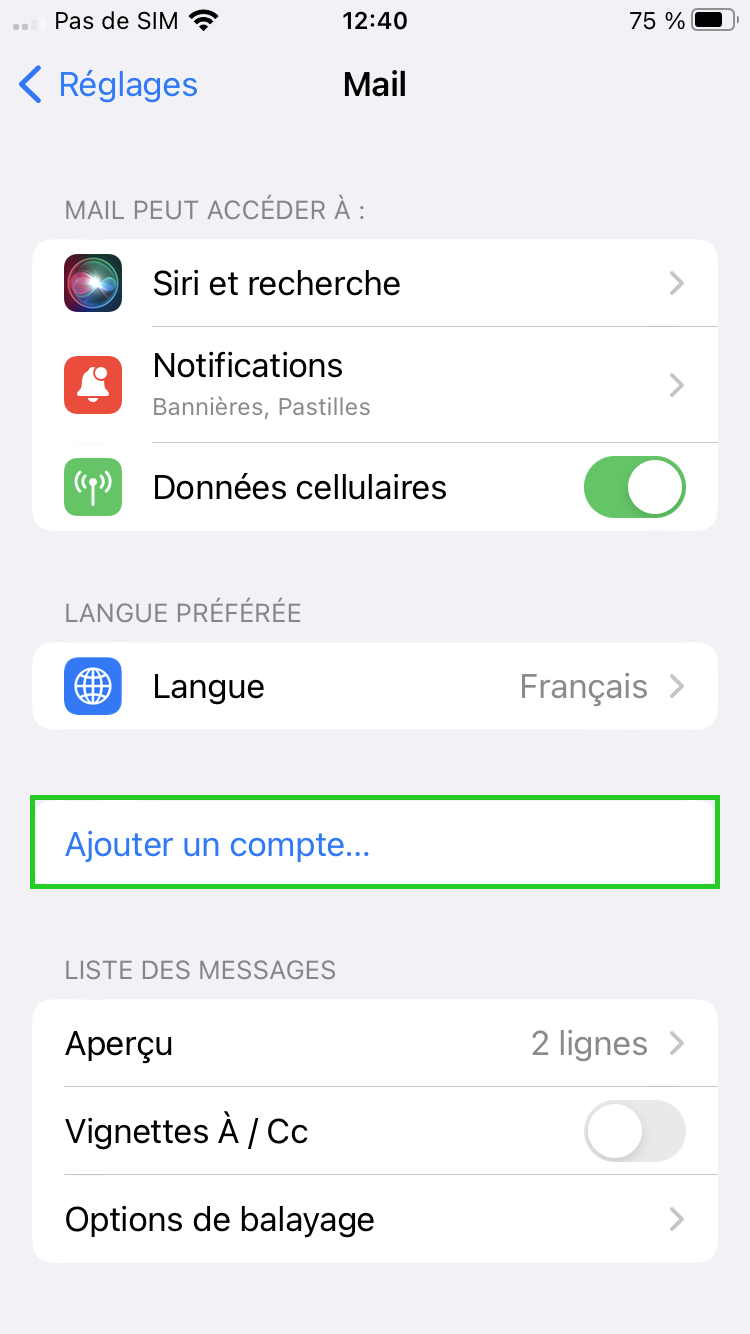
Comme type de compte, choisissez Microsoft Exchange.
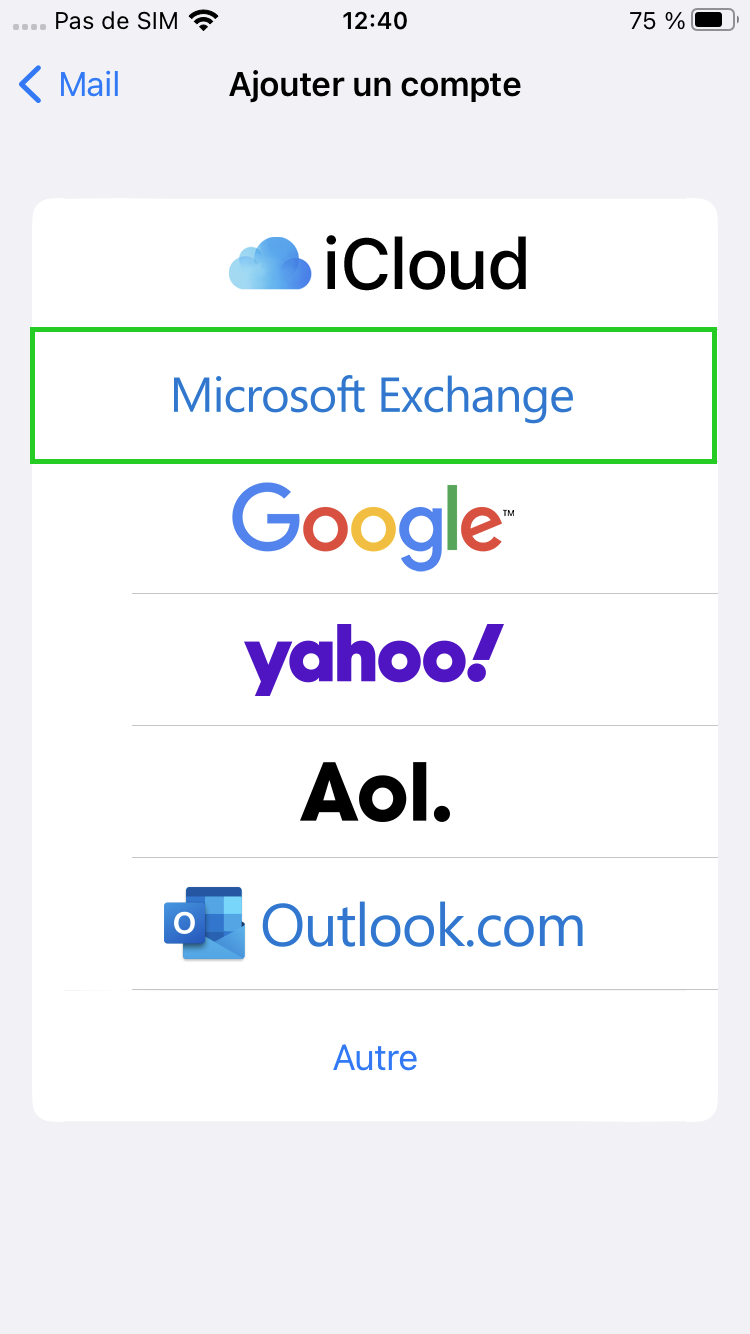
Saisissez l'adresse e-mail de votre compte Email Pro et appuyez sur Suivant.
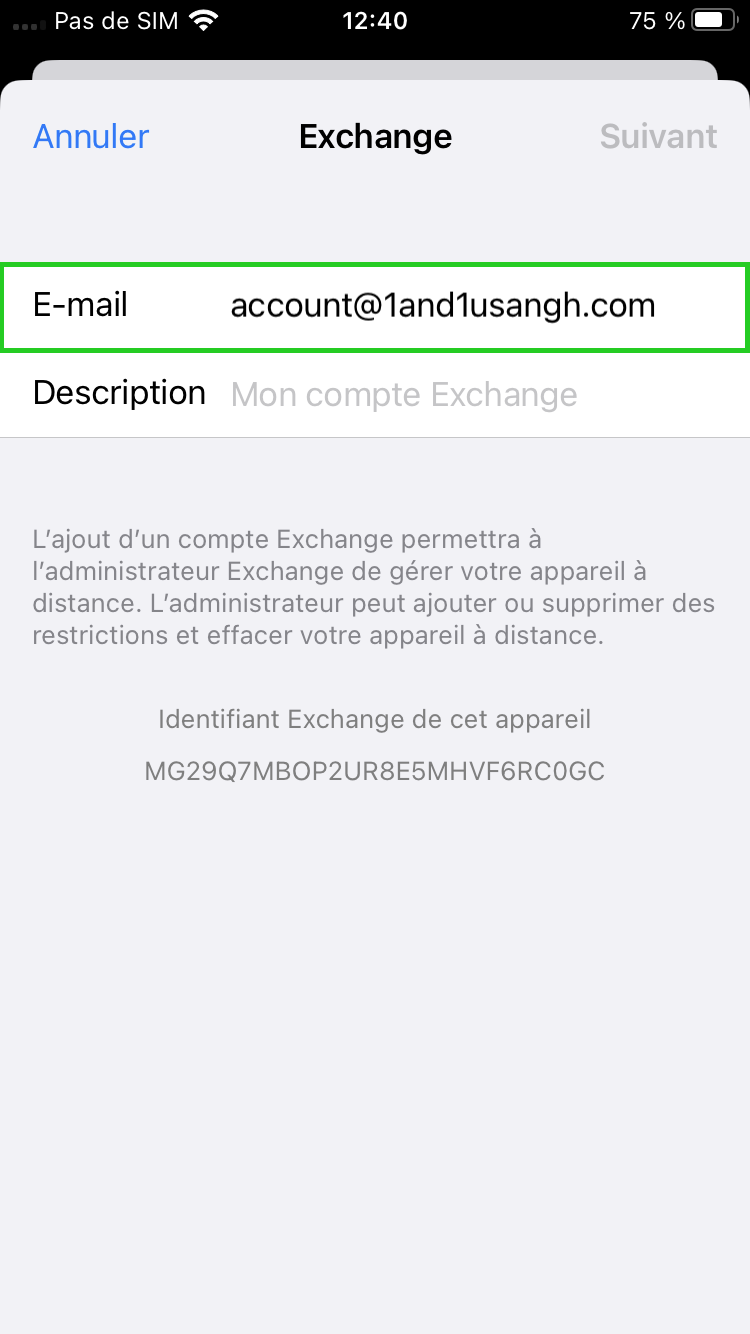
La fenêtre suivante s'affiche :
Se connecter via Microsoft à ton compte Exchange "VOTRE_ADRESSE_E-MAIL" ?
Appuyez sur Configurer manuellement.
Saisissez votre mot de passe.
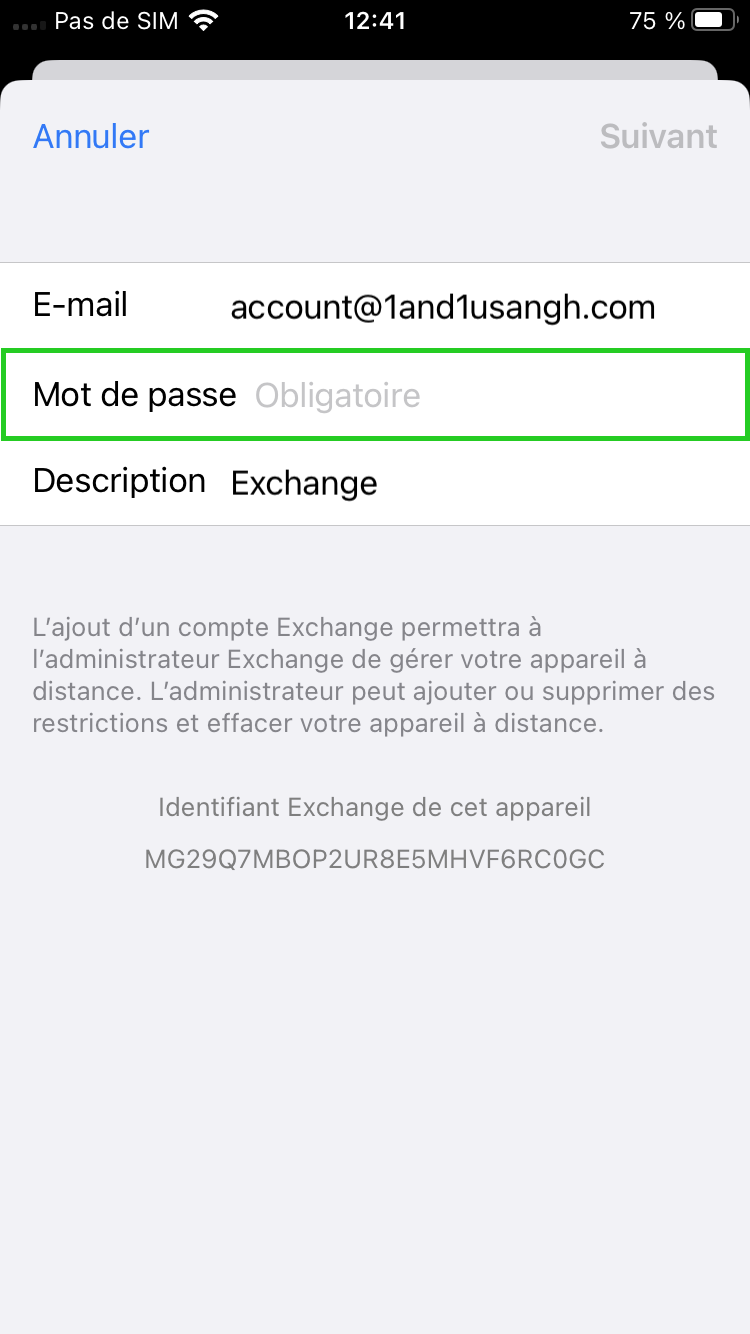
Appuyez sur Suivant.
Une nouvelle fenêtre s'ouvre.Saisissez maintenant les données suivantes :
Serveur : s.mailbusiness.ionos.fr
Domaine : Veuillez laisser ce champ vide.
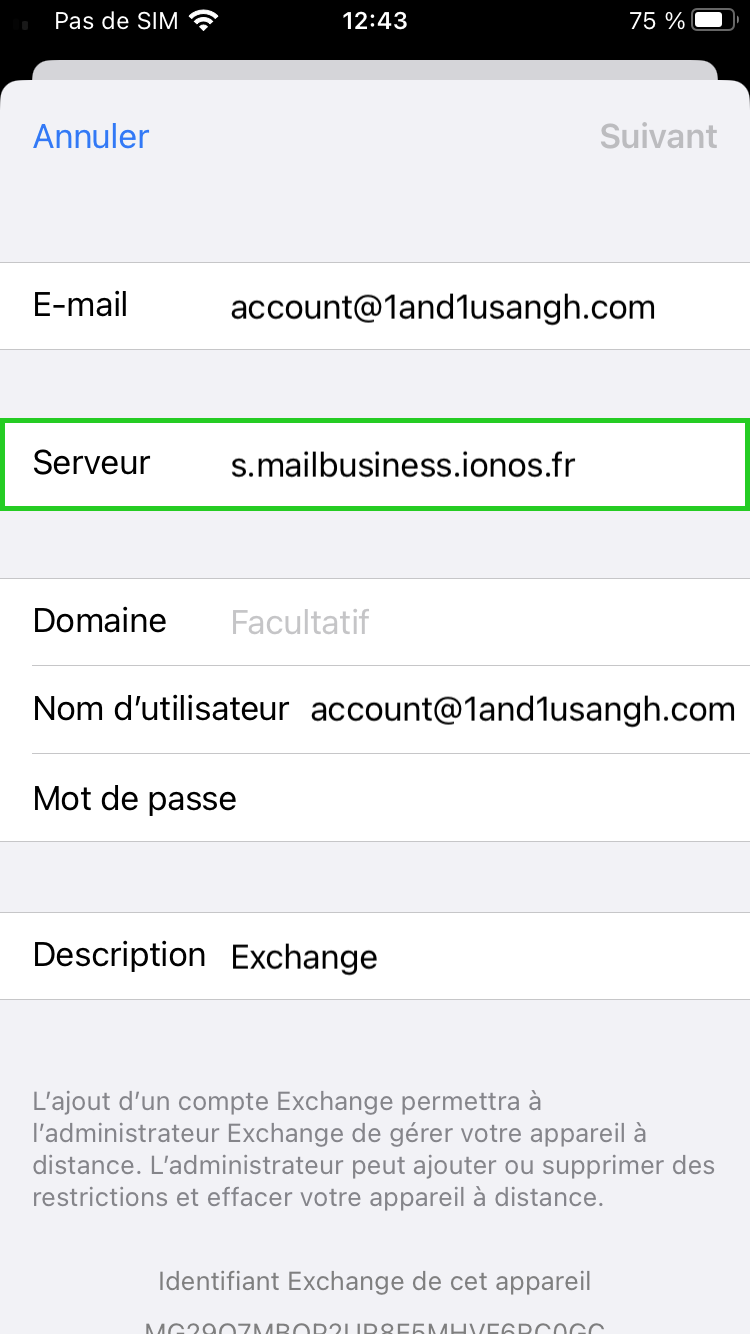
Appuyez sur Suivant.
Sélectionnez les données (Mail, Contacts, Calendrier, Rappels) que vous souhaitez synchroniser et appuyez sur Enregistrer.
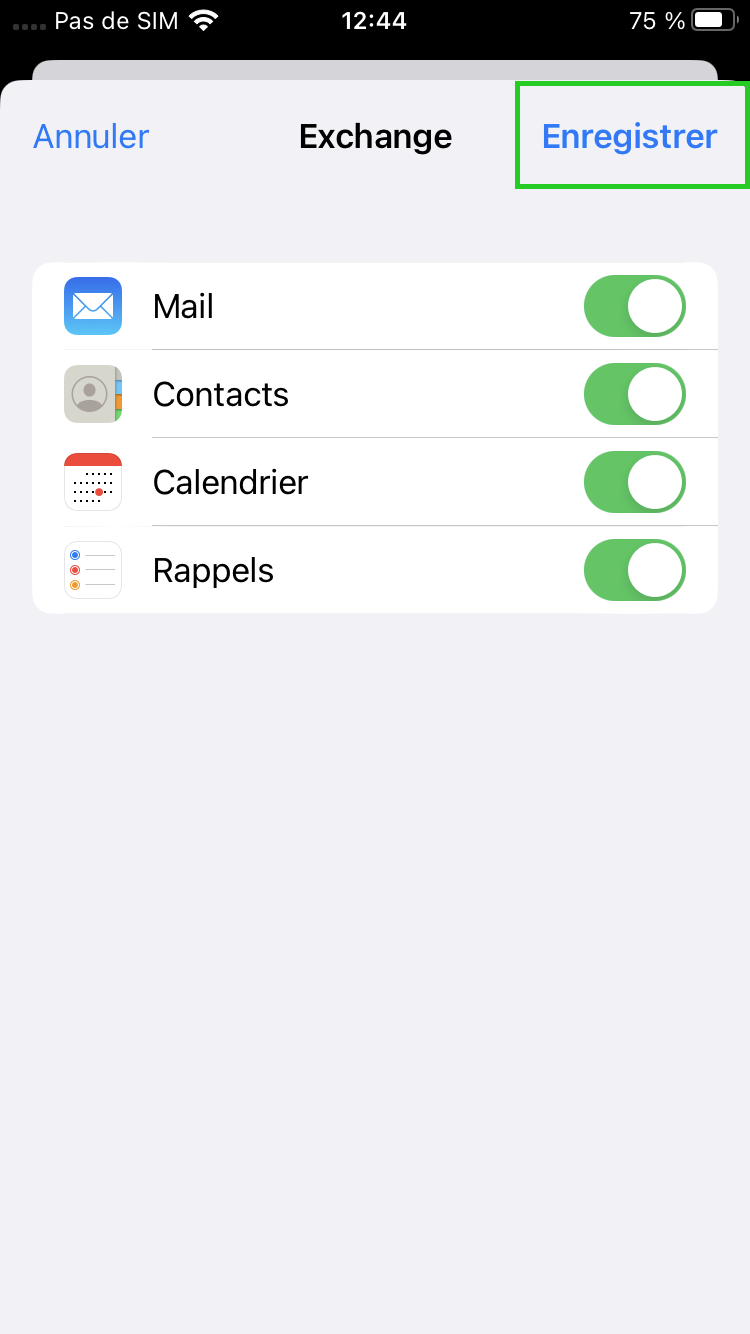
Votre compte de messagerie est maintenant configuré.